Пратећи ове кораке, више нећете видети обавештење кад год примите нову ВхатсАпп поруку.
Како сакрити поруке у ВхатсАпп-у на Андроид уређају
Сваки корисник ВхатсАпп-а има своје разлоге за скривање порука на свом Андроид уређају. Скривање порука се може урадити помоћу ВхатсАпп-ове функције архивирања или апликације треће стране. Обавештења о порукама се такође лако сакривају променом подешавања вашег уређаја. На срећу, уношење ових промена је једноставан процес.
Сакривање порука
Може доћи тренутак када ћете пожелети да сакријете одређене поруке на ВхатсАпп-у. Срећом, ово је нешто што се може постићи. Најбржи метод је да их архивирате. Брзим превлачењем и додиром можете сакрити било коју поруку. Да бисте архивирали ВхатсАпп поруку на свом Андроид уређају, пратите ове кораке:
- Додирните на ВхатсАпп на вашем Андроиду.

- Пронађите поруку коју желите да архивирате и дуго додирните.
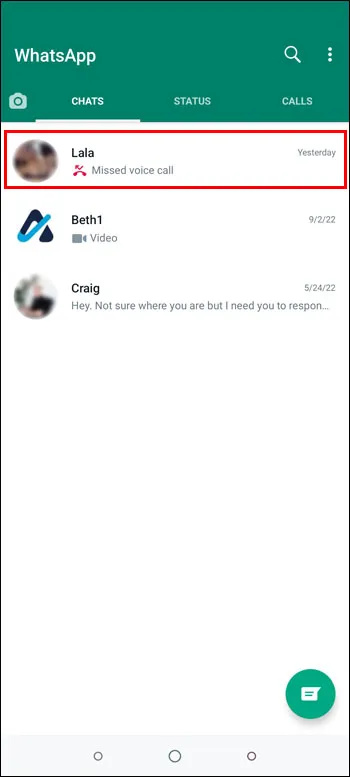
- Притисните икону „Архива“ у горњем десном углу екрана.
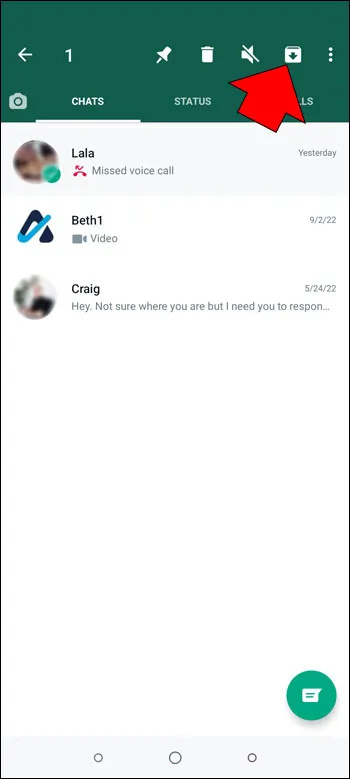
Ова порука ће сада бити премештена у фасциклу Архива. Нећете моћи да га видите када отворите апликацију. Да бисте га видели, померите се до дна екрана и притисните „Архивирана ћаскања“.
Сакривање порука без архивирања
Једини начин да сакријете ВхатсАпп поруке без архивирања или прибегавања апликацијама трећих страна је да ограничите приступ апликацији. Ово се може постићи прилагођавањем подешавања приватности. Додавање још једног слоја безбедности ће отежати другима приступ вашим ВхатсАпп порукама. Ево како да то урадите:
- Покрените апликација и изаберите „Подешавања“.
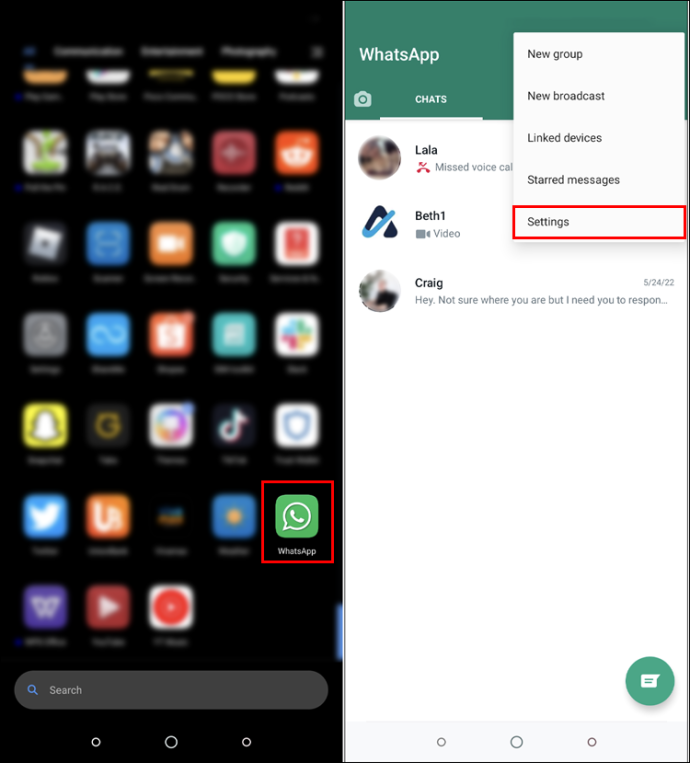
- Додирните „Налог“ и изаберите „Приватност“.
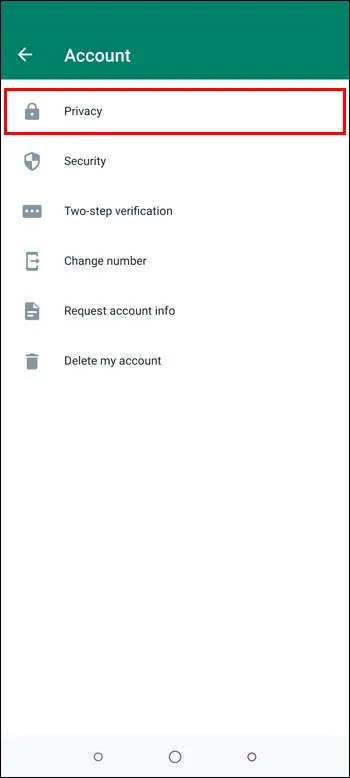
- Притисните „Закључавање отиском прста“. У зависности од тога који Андроид уређај користите, ваше опције могу бити различите.
- Кликните на прекидач поред „Откључај отиском прста“ или било који други метод који је приказан.
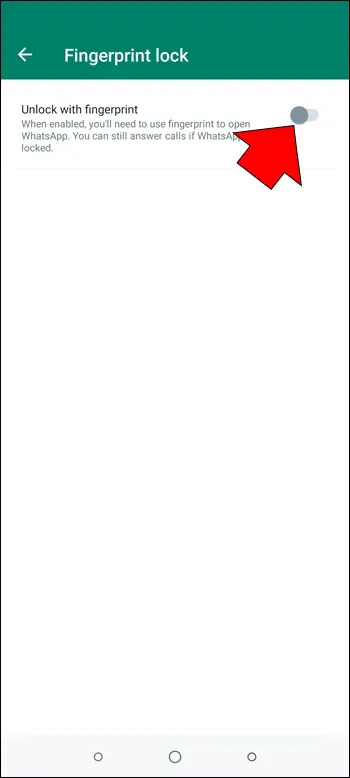
- Одаберите колико брзо ће ова безбедносна мера трајати када је апликација неактивна. Опције укључују „Одмах“, „Након 1 минута“ и „Након 30 минута“.
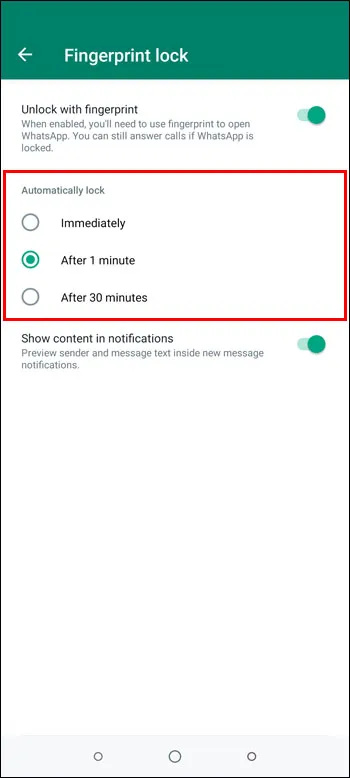
Ако желите да сакријете своје поруке без архивирања помоћу апликације треће стране, ево како то да урадите:
премештање датотека са једног налога Гоогле погона на други
- Преузети и инсталирати ГБВхатсАпп .
- Покрените нову апликацију.
- Региструјте апликацију са својим бројем телефона.
- Изаберите поруку коју желите да сакријете и додирните икону „три тачке“.
- У падајућем менију додирните „Сакриј“.
- Појавиће се екран са узорком. Изаберите образац лозинке да бисте применили шифру закључавања.
Ова порука ће сада бити скривена и закључана. Да бисте видели своја скривена ћаскања са ГБВхатсАпп-ом, мораћете да проверите образац лозинке.
Сакривање обавештења
Уз више истовремених ВхатсАпп ћаскања, могли бисте бити бомбардовани обавештењима сваки пут када примите нову поруку. Ова обавештења могу не само да ометају, већ могу бити и сметња. На срећу, можете их искључити променом подешавања ВхатсАпп-а. Да бисте их искључили, урадите следеће:
- Кликните на „Подешавања“ на свом Андроид уређају.
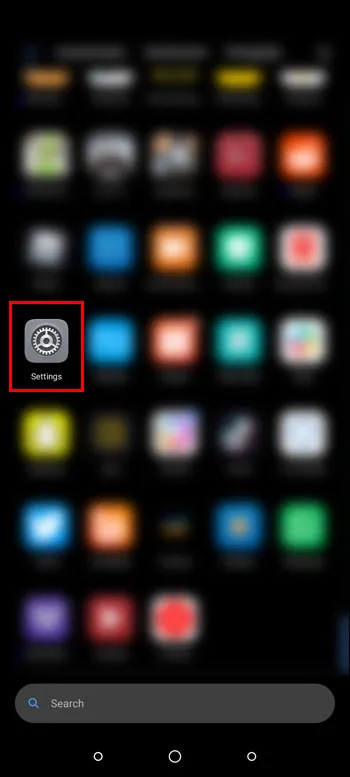
- Изаберите „Апликације и обавештења“, а затим „Апликације“.
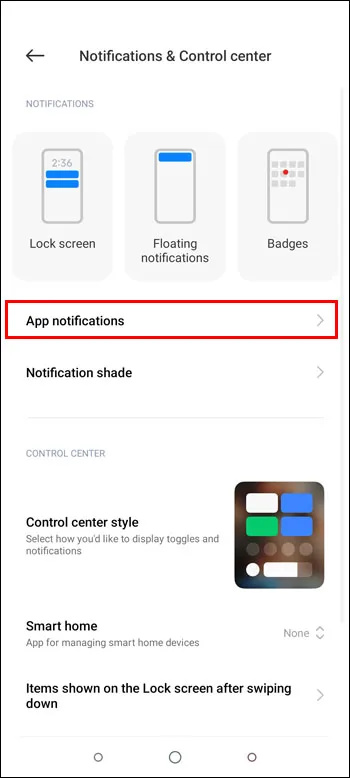
- Пронађите и изаберите „ВхатсАпп“.
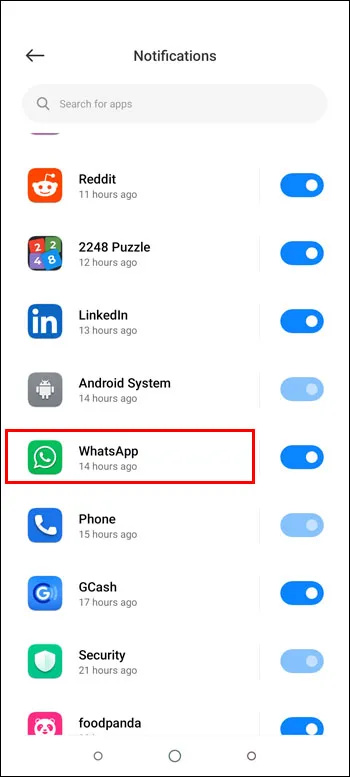
- Искључите „Сва ВхатсАпп обавештења“.
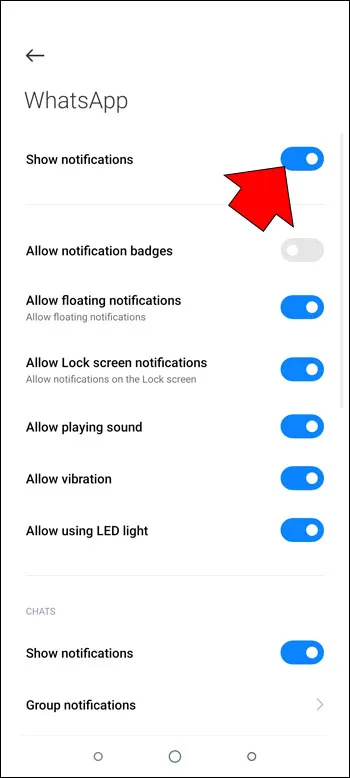
Ако промените подешавања, више нећете добијати обавештење када добијете нову поруку ћаскања.
Објашњено скривање ВхатсАпп порука и обавештења
Можете лако да сакријете своје ВхатсАпп поруке и обавештења на иПхоне или Андроид уређају користећи функцију архивирања. Ово ће преместити изабрана ћаскања у посебну фасциклу која није директно приказана у апликацији. Обавештења се лако сакривају променом подешавања апликације. Сакривање порука без њиховог архивирања није лако, али постоје апликације трећих страна које могу помоћи у томе.
Да ли сте желели да сакријете поруке на ВхатсАпп-у? Да ли сте користили методе наведене у овом чланку? Обавестите нас у одељку за коментаре испод.









